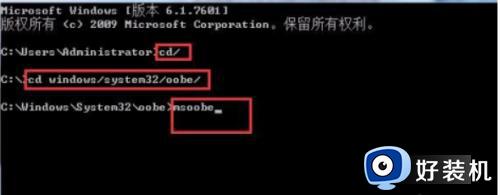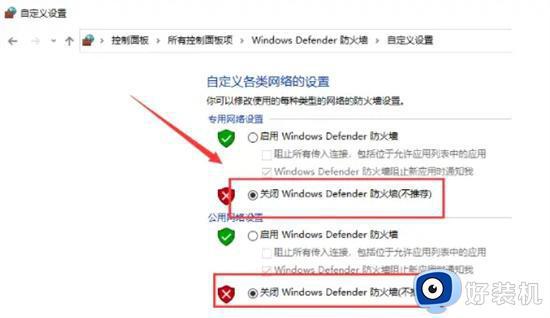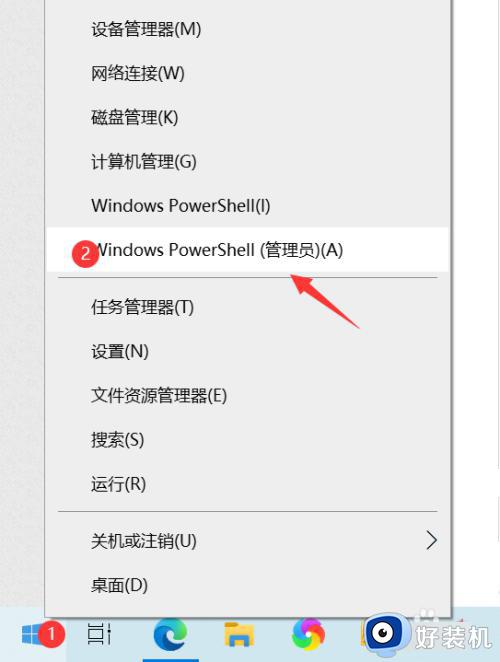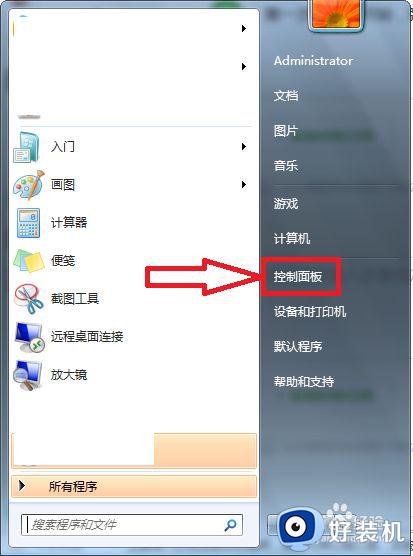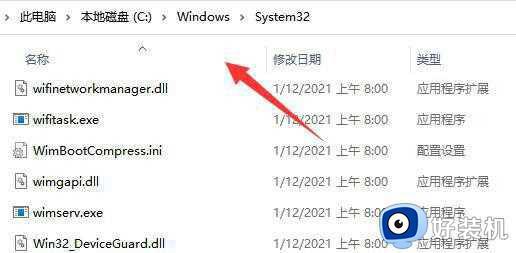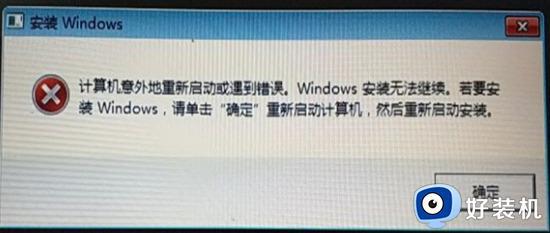电脑提示我们无法在你选择位置安装windows如何解决
时间:2023-06-22 15:46:00作者:mei
最近,有用户反馈电脑一直提示我们无法在你选择位置安装windows,导致系统无法正常运行,这种情况该如何解决?不要着急,今天教程来详细介绍电脑提示我们无法在你选择位置安装windows解决方案。
具体方法如下:
1、首先重启电脑。重复这一步两到三次,直到在加载页面见到“正在准备自动修复”或类似提示。
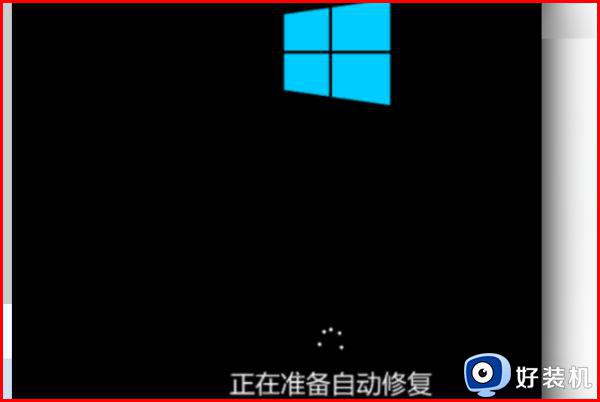
2、点击“高级选项”。
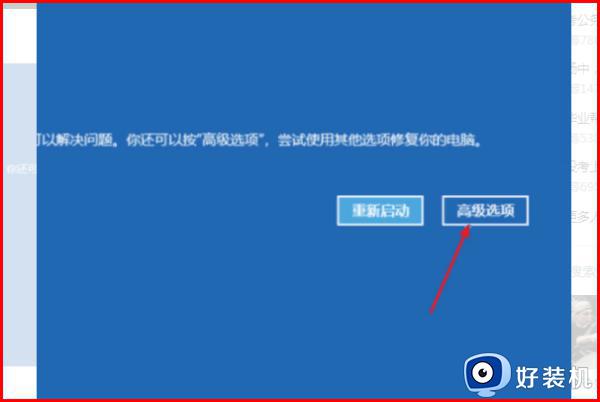
3、点击疑难解答。
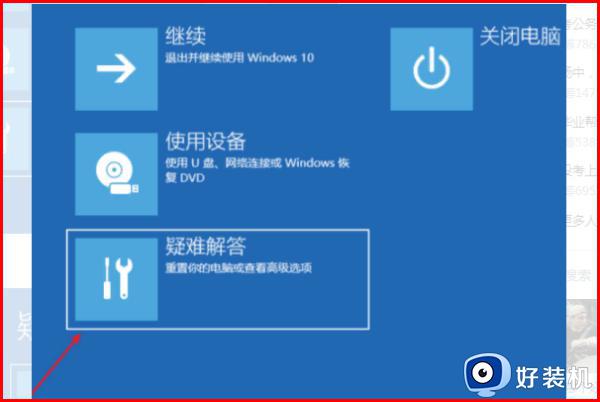
4、单击“重置此计算机”。
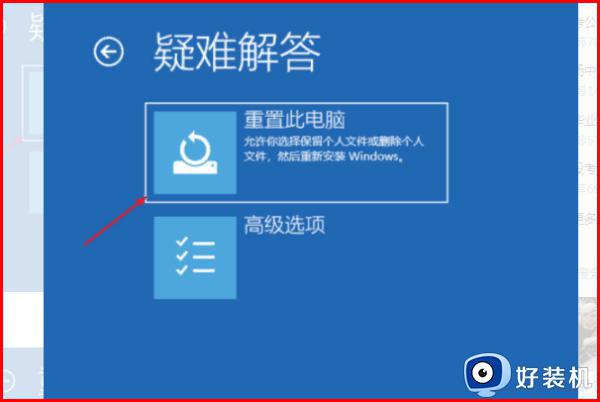
5、点击图片指示箭头。
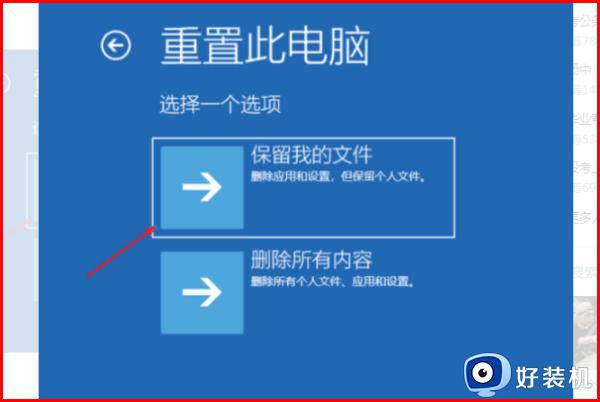
6、点击“取消”。
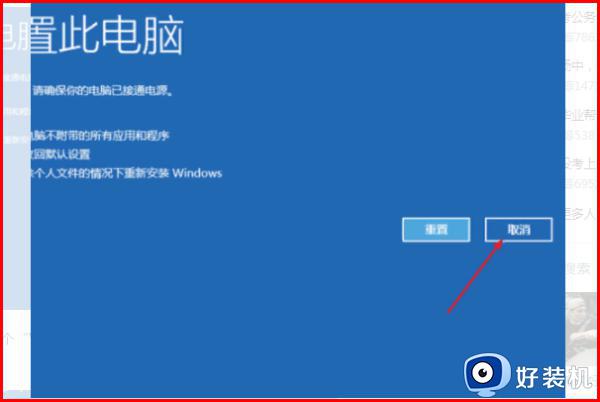
7、选择“继续”。现在,“ Windows无法完成安装”错误已经消失,继续安装过程。
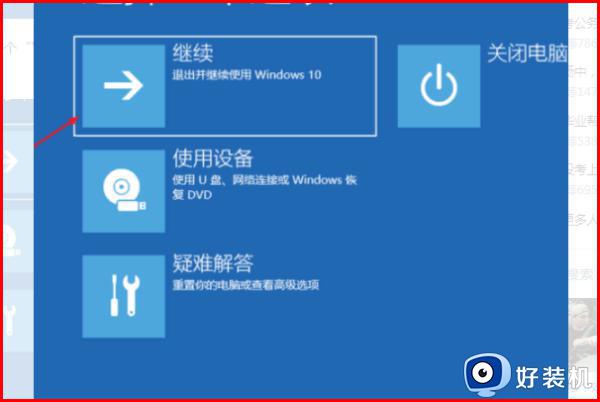
以上内容介绍电脑提示我们无法在你选择位置安装windows解决方案,有遇到一样问题的,赶紧参考教程解决吧。